
- •Передмова
- •1. Програма схемотехнічного моделювання Electronics Workbench (версія 5.12)
- •1.1. Компоненти програми ewb
- •D iodes – – поле компонент, в якому зібрано напівпровідникові прилади: діоди, тиристори, диністори, триністори, а також мостовий випрямляч (рис. 1.3).
- •1.2. Технологія побудови експериментальних моделей
- •1.3. Установлення параметрів компонент
- •1.4. Контрольні та вимірювальні прилади
- •1.5. Моделювання та система меню
- •2. Програма схемотехнічного моделювання Electronics Workbench (версія 6.02)
- •2.1. Компоненти програми, установлення їх параметрів та побудова експериментальних моделей
- •2.2. Контрольні та вимірювальні прилади
- •2.3. Моделювання та система меню
- •3. Методичні Рекомендації щодо виконання та оформлення лабораторно-практичних робіт
- •Завдання Дослідження складного електричного кола постійного струму
- •Контрольні запитання та завдання
- •Звіт про експериментальну частину роботи
- •Список Літератури
Контрольні запитання та завдання
1. Виконайте експериментальні дослідження схеми електричного кола (рис. 3.2 – показання ватметрів подано в узгодженому режимі роботи джерела, R = R*). Дослідіть та усвідомте залежності потужності Р1 і коефіцієнта корисної дії η джерела (E, R*– відповідно ЕРС та внутрішній опір джерела), а також залежність споживаної потужності Р2 від опору споживача R: P1 = f(R), η = f(R) та P2 = f(R).
2. Переконайтесь за допомогою експерименту в справедливості еквівалентного перетворення з’єднання “трикутник” в еквівалентну “зірку” (за результатами п. 2).
3. Виконайте порівняльну оцінку методів розрахунку складних електричних кіл.
4. Дайте визначення теореми про активний двополюсник (еквівалентний генератор) та основних режимів його роботи.
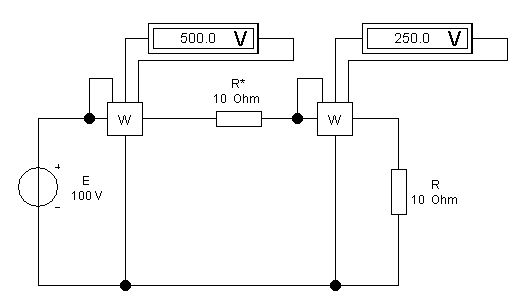
Рис. 3.2
Звіт про лабораторно-практичні роботи в частині теоретичних розрахунків має містити пояснювальний та ілюстративний матеріали відповідно до завдання, охайно оформлені чорнилами. Запис формул чи загальних виразів має супроводжуватись відповідними поясненнями. У формули підставляють числові значення параметрів і змінних, а потім записують результати розрахунків. Якщо розрахунки складні, подають проміжні результати.
Наводити порядок опису звіту з розрахункової частини роботи немає потреби – він традиційний. Тому його подамо лише в експериментальній частині відповідно до середовища EWB (версія 5.12).
З![]() віт
про
експериментальну
частину
роботи подають
з надрукованими експериментальними
моделями з показаннями
вимірювальних приладів, а також у вигляді
осцилограм, які можна отримати на
робочому полі екрана
за допомогою команди Display
Graph
меню Analysis,
або клацанням лівою кнопкою
“мишки” по піктограмі ,
що знаходиться на полі інструментів.
Цією командою викликається на екран
вікно з результатами виконання однієї
з команд моделювання (рис.3.3).
віт
про
експериментальну
частину
роботи подають
з надрукованими експериментальними
моделями з показаннями
вимірювальних приладів, а також у вигляді
осцилограм, які можна отримати на
робочому полі екрана
за допомогою команди Display
Graph
меню Analysis,
або клацанням лівою кнопкою
“мишки” по піктограмі ,
що знаходиться на полі інструментів.
Цією командою викликається на екран
вікно з результатами виконання однієї
з команд моделювання (рис.3.3).

Рис. 3.3
Якщо в схемі використовують осцилограф, то у вікні з’являється закладка Oscilloscope і зображення осцилограми, якщо використовують графопобудовник (Bode Plotter), то з’являється зображення АЧХ та ФЧХ (рис. 3.4).
Додаткові маніпуляції з результатами моделювання виконують за допомогою трьох груп командних кнопок, розміщених у верхній частині вікна. Перші дві групи стандартні і пояснень не потребують.
Примітка. На рис. 3.3 та 3.4 подано результати дослідження електричного кола синусоїдного струму з послідовним з’єднанням R, L та С елементів (див. рис. 1.24).
Розглянемо призначення третьої групи кнопок.
 (Properties)
– параметри графічного зображення –
така назва першої кнопки. З її натисканням
відкривається діалогове вікно із
закладками: General,
Left
– відображення на екрані сигналу в
контрольних точках схеми; Cursors
– виведення на екран характеристик АЧХ
і ФЧХ у табличному вигляді.
(Properties)
– параметри графічного зображення –
така назва першої кнопки. З її натисканням
відкривається діалогове вікно із
закладками: General,
Left
– відображення на екрані сигналу в
контрольних точках схеми; Cursors
– виведення на екран характеристик АЧХ
і ФЧХ у табличному вигляді.
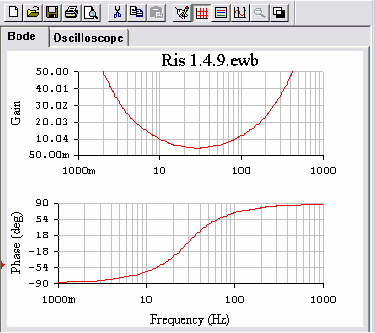
Рис. 3.4
З вибором заставки Left Axis відкривається діалогове вікно оформлення результатів моделювання. Воно складається з таких закладок: Label – редагування позначення осі Y з можливістю зміни шрифту і його атрибутів (наприклад, можна замінити символ позначення напруги V на U), Axis – зміна товщини лінії осі Y і її кольору, Division – кількість розбиттів сітки, Range – діапазон значень по осі Y, Scale – установлення масштабу по осі Y. Для заставок Bottom Axis, Right Axis і Top Axis вікна настроювань мають аналогічний вигляд.
Вікно для заставки Traces складається з таких закладок: Trace – вибір номера контрольної точки, для якої редагується зображення характеристики, Label – позначення (тут може бути розміщена й інша інформація у вигляді коментарів); Pen Size – вибір ширини лінії для зображення характеристики; Color – вибір кольору лінії, Sample – зразок лінії, X Range – вибір оформлення для осі X, Y Range – вибір оформлення для осі Y, Offsets – установлення зсуву координат по осях Х і Y.
К![]() нопки
мають назви: Toggle
Grip
(ввести сітку), Toggle
Legend
(ввести позначення контрольної точки),
Toggle
Cursor
(вивести числові значення змінних
залежно від положення курсорів), Restore
Graph
– відновити графічне позначення, тобто
проігнорувати введені зміни.
нопки
мають назви: Toggle
Grip
(ввести сітку), Toggle
Legend
(ввести позначення контрольної точки),
Toggle
Cursor
(вивести числові значення змінних
залежно від положення курсорів), Restore
Graph
– відновити графічне позначення, тобто
проігнорувати введені зміни.
Експериментальні моделі з показаннями осцилограм та вимірювальних приладів зручно отримати також за допомогою програми Paint за такою процедурою: Shift, Print Screen → Paint → (правка) → (вставка) → (виділення) → (копіювання) → (вставка в документ Word).
